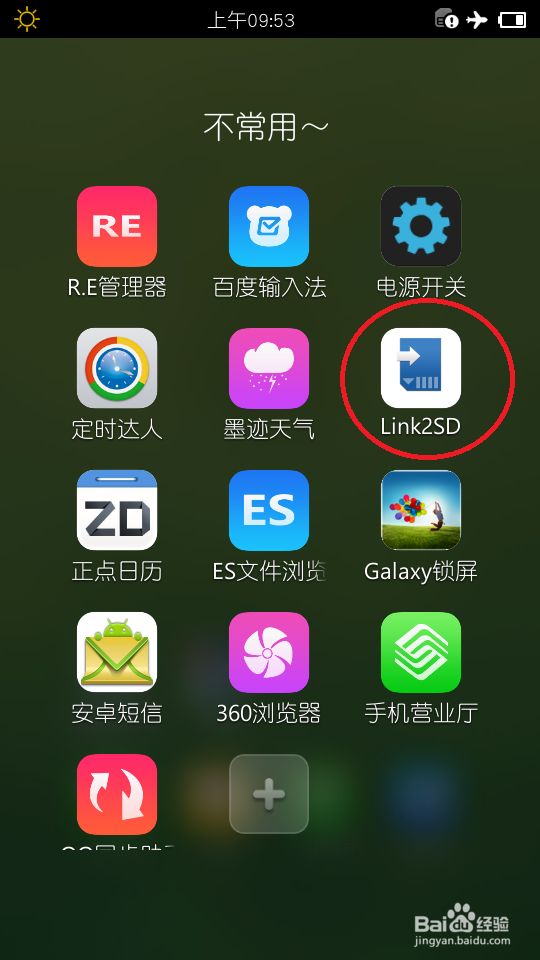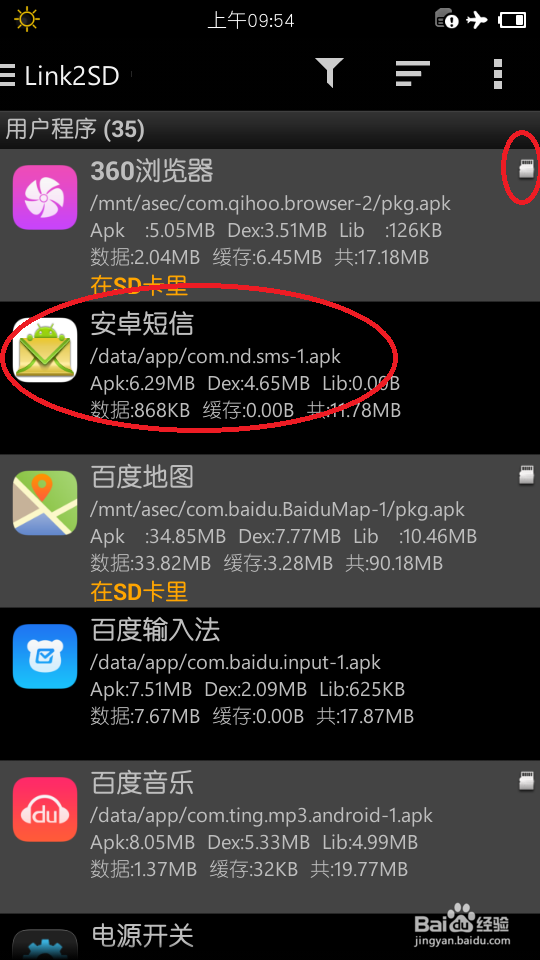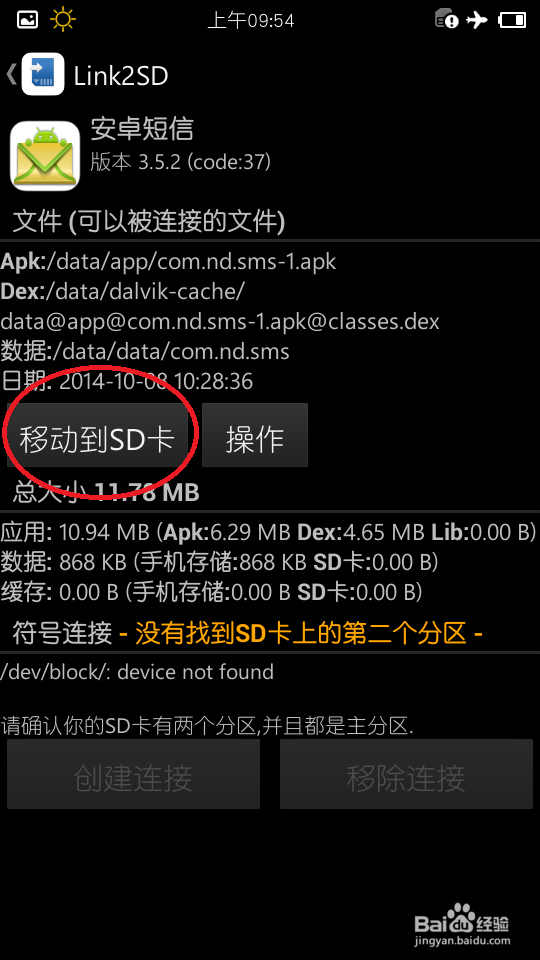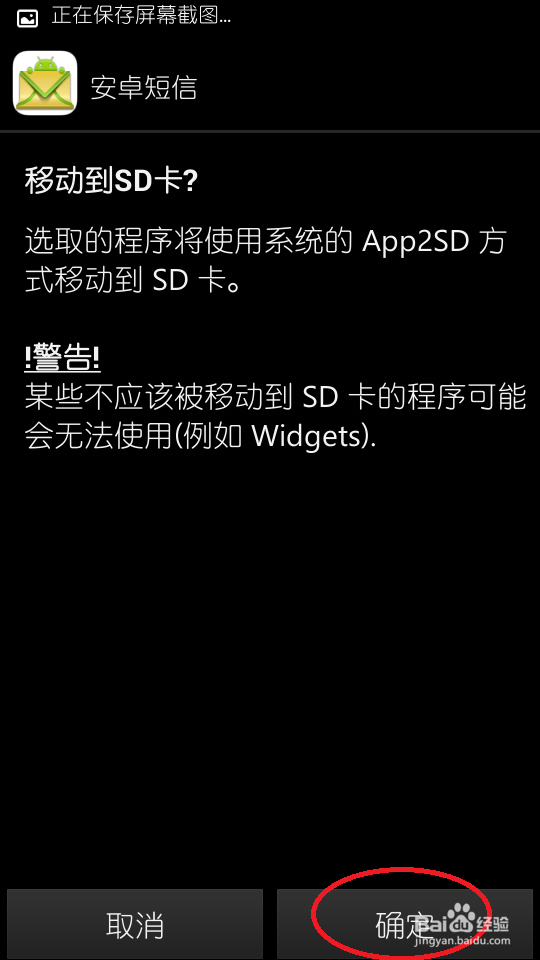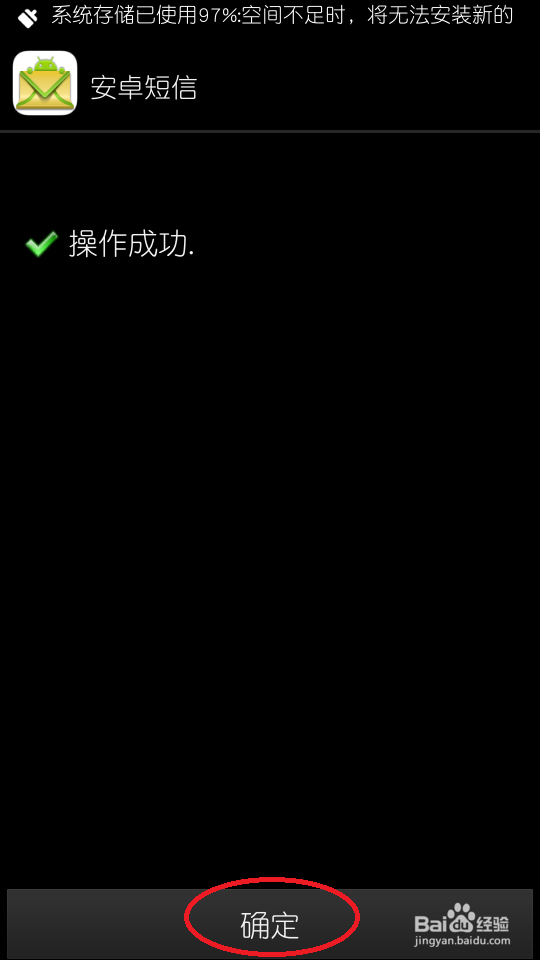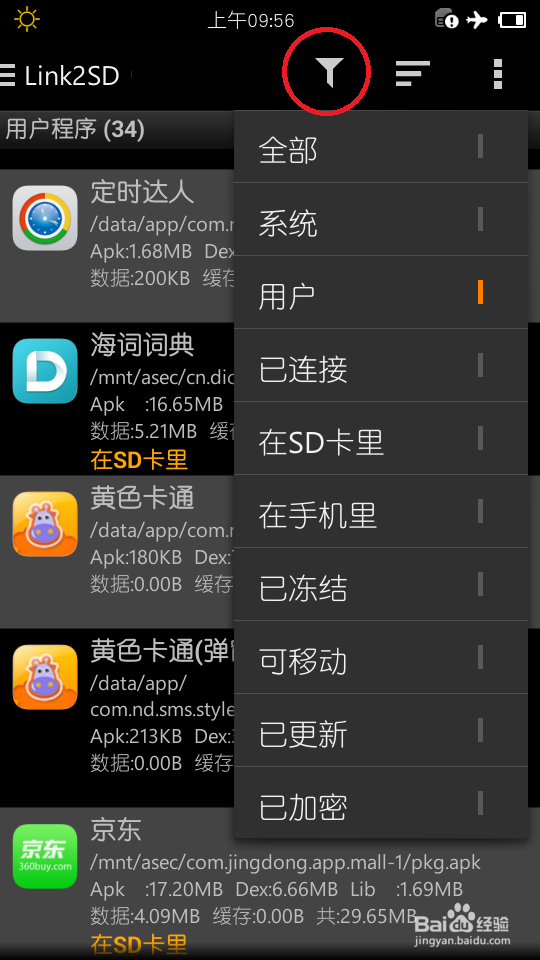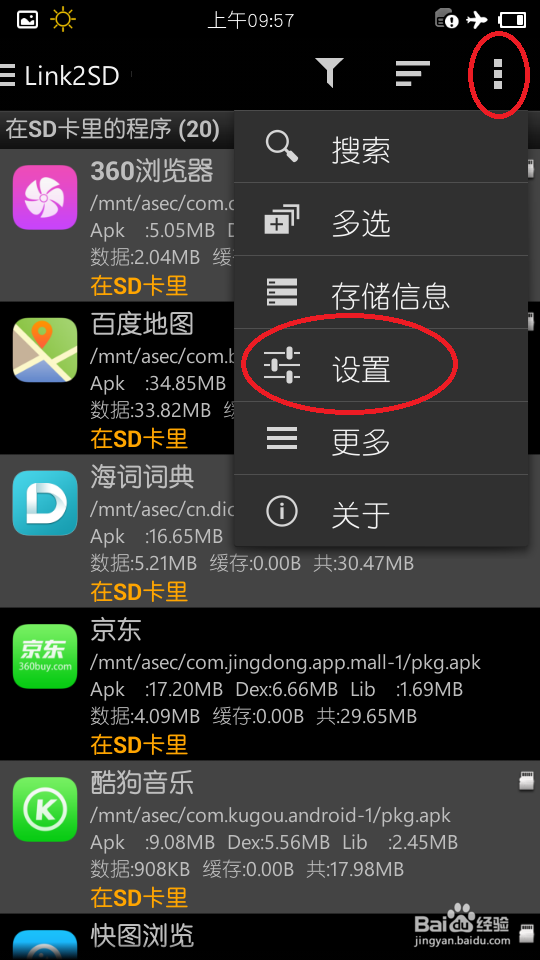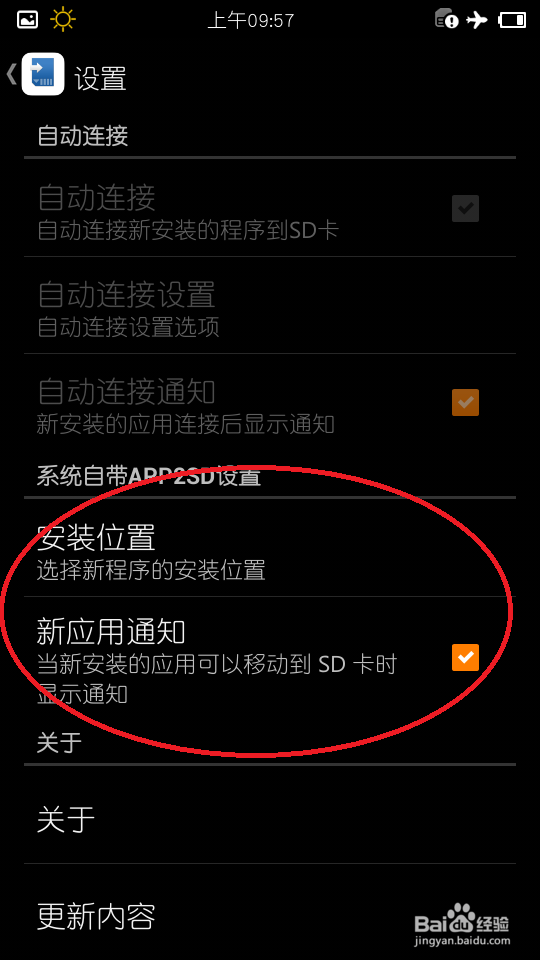小米V5 系统怎么将应用软件移动到SD卡上
1、网上搜索并下载Link2SD软件,安装完后并打开:
2、进入时默认是在“用户程序”界面,如下图所未,如果程序右上角有个SD卡小图标,则表示该程序已经部分转移到SD中了(这是我已经移动的了):
3、以“安卓短信”为例,点击一下程序框,在接下来的页面中,你就可以点击“移动到SD卡”:
4、点击后,会弹出警告框,应该说明的是,由于系统的特殊性,所以部分程序转移到SD卡中可能会出现无法使用的情况,特别是一些有小窗鄹绦谟嚣口部件(Widgets)的软件,会导致小部件无法显示及使用哦,对于这些程序来说,我们还是将它保留在系统内比较好:
5、点击“确定”后,程序茧盯璜阝就开始移动过程了,时间依据程序大小而定,最后会提示“操作成功”,这时就已经将程序部分的数据迁移到SD中了,不过程序并不是完全在SD中哦,在系统内存里它还是会占去一定空间的:
6、点击程序右上角的“漏斗”小图标,可以进入过滤应用操作,不过一般系统的应用是迁移不了的哦,只有直接删除;点击“其余菜单”小图标,可进行程序设置,让新应用安装时直接提示并进行迁移操作:
声明:本网站引用、摘录或转载内容仅供网站访问者交流或参考,不代表本站立场,如存在版权或非法内容,请联系站长删除,联系邮箱:site.kefu@qq.com。
阅读量:76
阅读量:63
阅读量:52
阅读量:87
阅读量:63